“为什么我把硬盘插入Mac,但是不能在硬盘里新建文件夹啊?这是我新买的硬盘啊,电脑也是新的,都没有坏啊?为什么会出现这种问题呢?”
相信很多新手Mac用户,在初用Mac时,或多或少都遇到过这样的问题——Mac无法在移动硬盘上新建文件夹。绝大多数情况下,导致这种结果,主要是由于系统之间的不兼容。如果想要了解问题背后的原因,以及解决这个问题。不妨随赤友一起看下去吧!
目录:
为什么移动硬盘连接到Mac上不能新建文件夹
1.Mac无法在移动硬盘上新建文件夹的主要原因
通常,在文件没有损坏的情况下,遇到“将移动硬盘连接到Mac上,却无法在硬盘里新建文件夹”,主要是因为系统间的不兼容。
目前Mac可兼容的文件系统格式为:Apple文件系统 (APFS)、Mac OS 扩展、MS-DOS (FAT) 和FAT32、exFAT。也就是说,这几种文件系统的硬盘,Mac是支持“读写”的。
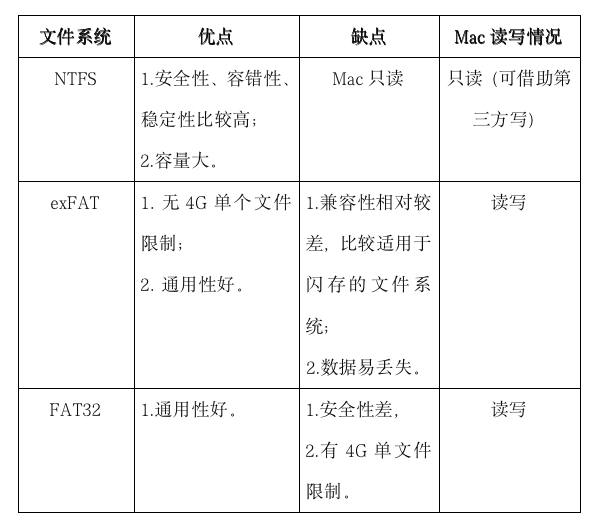
相反,如果您的硬盘文件系统,不是上述文件系统中的其中一种,多数情况下是属于NTFS,那么您的Mac对NTFS文件系统的硬盘,只有“读取”权限,没有“写入”权限。也即,当您将硬盘连接至您的Mac,您不可以对里面的文件进行新建、删除、编辑等操作。
2.为什么会遇到Mac无法“写入”硬盘的情况
对于很多用户来说,常常是买了新的硬盘,就会遇到这种情况,这是为什么呢?
首先,NTFS文件系统,是微软开发的专用文件系统。相比Mac和Windows都通用的ExFAT文件格式,NTFS具有更好的安全性和可靠性。在之前的文章中,赤友就有提到过NTFS的一些优势。
其次,Windows操作系统在国内的普及率要高些,因此很多硬盘生产商会将硬盘预格式化为Windows支持的NTFS文件系统。
最后,由于版权等原因,Mac不支持“写入”NTFS文件系统的硬盘。因此,当您将一款硬盘连接到Mac上时,打开硬盘的“显示简介”,发现权限仅是“只读”。
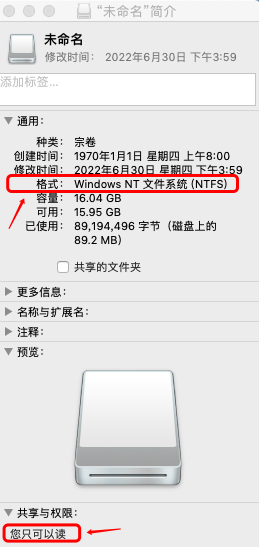
Mac在移动硬盘上新建文件夹(最简单)
方法有几种,在这篇文章(文章链接:Mac读写NTFS硬盘的方法)中有详细的介绍,本文主要是介绍最简单的一种方法,在此就不过多赘述。
感兴趣的话,就看下去吧。
借助第三方 NTFS for Mac 读写工具来读写硬盘,是最简单便捷的方法,为什么这么说呢?
1.一是简单便捷性
首先,是它的操作步骤很简单便捷,不需要很繁琐的步骤,你只需要简单的几步,就可以随意地在Mac上读写NTFS硬盘了。
第一步:下载并安装NTFS助手;
第二步:连接 NTFS 磁盘(移动硬盘/U盘);
第三步:NTFS 磁盘连接后,软件将自动挂载并打开 NTFS 磁盘,即可读写 NTFS 硬盘。
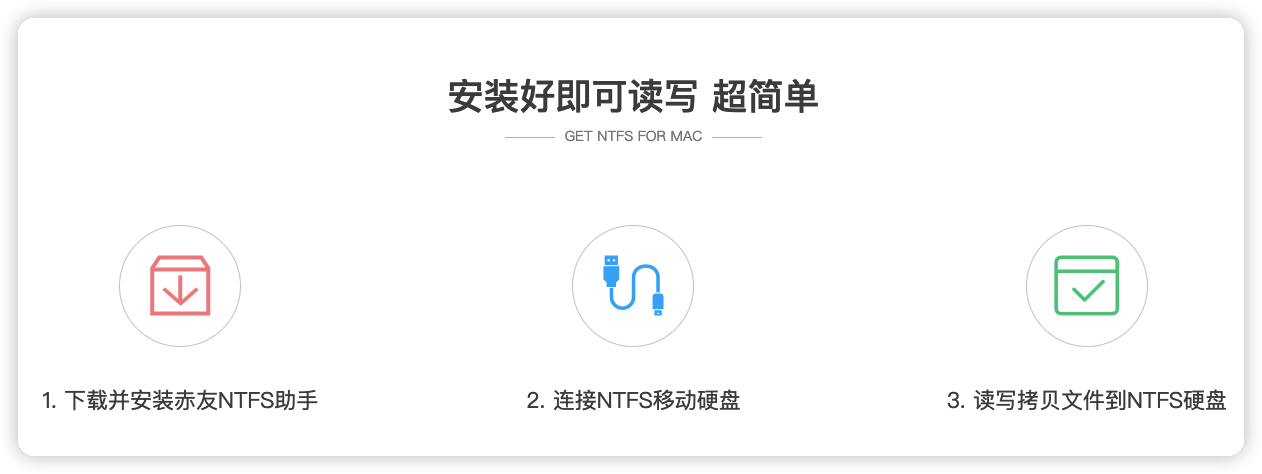
它不同于一些免费办法,需要手动输入很复杂的命令,只要安装好,就可读写。
2.二是功能聚合
其次,是它整合了“磁盘工具”的功能,在读写NTFS硬盘之余,方便您更便捷地管理硬盘。
在Mac上,想要对硬盘进行管理,我们需要打开“启动台”>“磁盘工具”,然后进行“抹掉”“急救”“卸载”等操作。
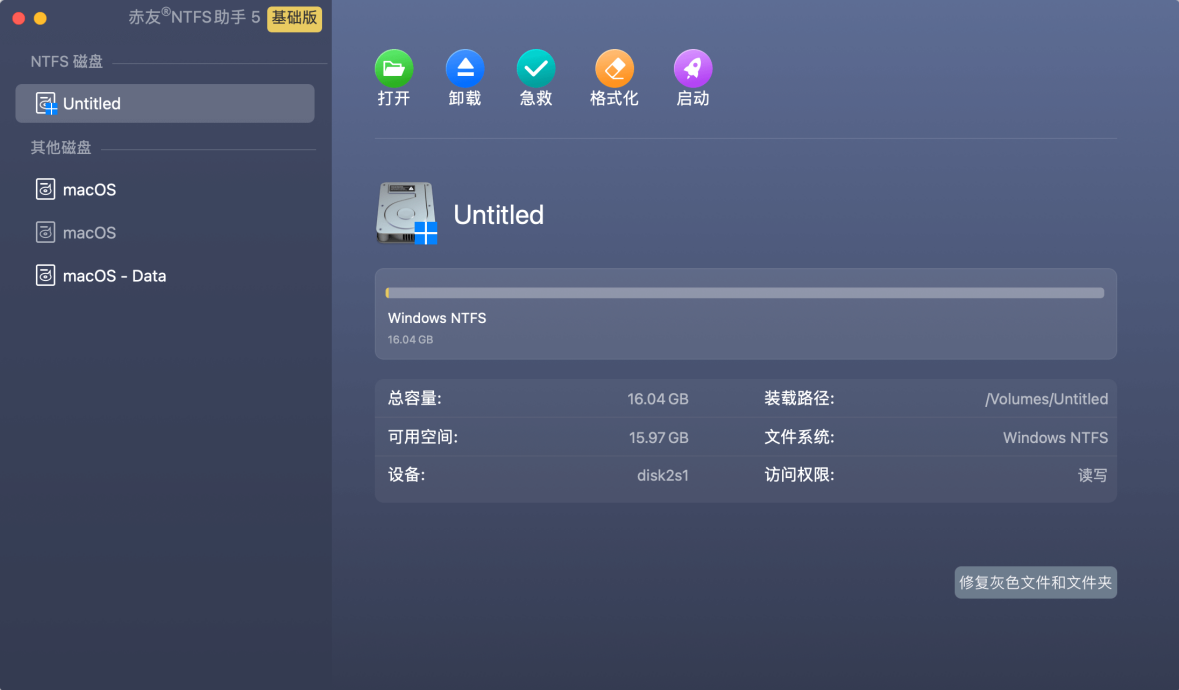
而在赤友NTFS助手里,您无需另外打开“磁盘工具”,可直接对硬盘进行管理,例如“推出”“急救”“卸载”,将硬盘格式化为“NTFS”等。它避免了软件之间的来回切换,这在一定程度上可以节省时间,提高一些效率,更为便捷。
当然,除了简单便捷,它能兼容Mac全线操作系统,支持最新系统对NTFS硬盘的读写,且读写速度媲美硬盘本身速度。
小结
总而言之,“Mac无法在移动硬盘上新建文件夹”的原因很简单,最主要的原因就是Mac与NTFS文件系统不兼容,对此类文件系统的硬盘只有“读取”权限。而NTFS本身具有很好的优势,加之市场趋势,很多Mac新用户在使用硬盘时,就会遇到Mac“只读不写”的情况。
想要解决Mac读写NTFS文件系统硬盘的问题,最简单的就是选择第三方读写工具(赤友NTFS助手),简单又便捷。

 川公网安备51010702043295
川公网安备51010702043295